Le EeePC-Bot est un robot open source qui permet aux utilisateurs de contrôler des moteurs depuis le Terminal Série et/ou une interface Processing. Il est conçu pour être facile à utiliser et à assembler, et offre une solution abordable pour les débutants et les experts en robotique. Avec le EeePC-Bot, les utilisateurs peuvent contrôler leurs moteurs à l’aide d’un terminal série ou d’une interface Processing, ce qui leur permet de créer des robots autonomes et interactifs. Dans cet article, nous allons examiner en détail le EeePC-Bot et ses fonctionnalités, ainsi que les avantages et les inconvénients de son utilisation.
EeePC-Bot : Contrôle des moteurs depuis le Terminal Série et/ou une interface Processing
(cliquer sur l’image pour agrandir)
1. Présentation
- Contrôle des moteurs et des différents mouvements (avant, arriere, stop, tourne droite, etc…) à partir d’une chaîne de caractères reçue sur le port série en provenance d’une interface Processing ou du Terminal série du logiciel Arduino.
- Par exemple, pour que les moteurs aillent en avant, on fera enAvant(vitesse) où la vitesse sera une valeur comprise entre 0 (arrêt) et 255 (maximum). La vitesse sera exprimée sur 3 chiffres : la valeur 0 sera appliquée sous la forme enAvant(000).
- Les fonctions disponibles sont :
- arret()
- tourneDroite (int vitesse)
- tourneGauche (int vitesse)
- enArriere (int vitesse)
- enAvant (int vitesse)
avec :
-
- vitesse de 0 à 255 (impulsion PWM)
- sens = 0 : en arriere et sens=1 : en avant
Ce programme utilise les fonctionnalités suivantes :
- Utilise la connexion série vers le PC
Ressources utiles associées à ce programme :
- La librairie Serial – pour les communications séries entre la carte Arduino et l’ordinateur ou d’autres composants
2. Matériel Nécessaire
2.1 L’espace de développement Arduino
- … pour éditer, compiler le programme et programmer la carte Arduino.
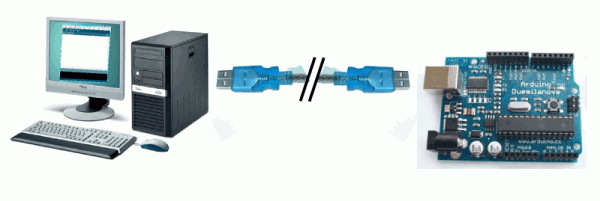
2.2 Le matériel suivant pour réaliser le montage associé
- des straps,
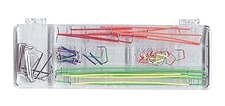
- Un shield DFRobot motor Driver 2A (basé sur L298) pour contrôle de 2 moteurs CC

- 2 moto-réducteurs CC de la série MFA 950 (0,840A en 12V) ne nécessitant pas plus de 2 Ampères, sous 7 à 12V.
3. Instructions de montage
- La connexion série vers le PC utilise les broches 0 et 1 (via le câble USB)
- Connexion de l’interface DFRobot 2A Moteur CC sur les broches de la carte Arduino :
- Connecter broche de sens du moteur 1 sur la broche 4
- Connecter broche de vitesse du moteur 1 sur la broche 5
- Connecter broche de sens du moteur 2 sur la broche 7
- Connecter broche de vitesse du moteur 2 sur la broche 6
4. Le schéma théorique du montage
Le schéma théorique du montage (cliquer pour agrandir)
5. Le circuit du montage
Le schéma du montage à réaliser (cliquer pour agrandir)
6. Fonctionnement du programme
6.1 Structure globale du programme
Ce programme simple comprend :
- une entête déclarative
- une partie « configuration » qui ne sera exécutée qu’une fois (fonction setup( ) )
- une partie constituée d’une boucle sans fin que le programme répètera à l’infini ( fonction loop( ) ) : c’est le coeur du programme.
6.2 Déroulement du programme
Le programme se déroule de la façon suivante :
- Après avoir pris en compte les instructions de la partie déclarative,
- puis après avoir exécuté la partie configuration ( fonction setup( ) ),
- le programme bouclera sans fin ( fonction loop ( ) ), exécutant de façon répétée le code compris dans la boucle sans fin.
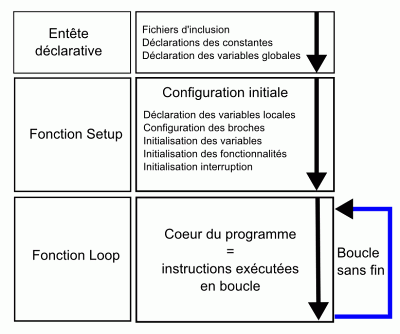
Le déroulement du programme
7. Explication du programme
7.1 Au niveau de la partie déclarative :
7.2 Au niveau de la fonction d’initialisation setup( ) :
7.3 Au niveau de la boucle principale, la fonction loop ( ) :
8. Mise en oeuvre du programme
8.1 Préparation du montage et programmation de la carte Arduino :
- Commencer par réaliser le montage indiqué sur plaque d’expérimentation
- Ensuite, programmer la carte Arduino avec ce programme (en bas de page) selon la procédure habituelle
8.2 Préparation du Terminal côté PC dans le logiciel Arduino
- Côté PC, il faut ouvrir la fenêtre terminal de l’IDE Arduino : pour ce faire, un simple clic sur le bouton « Sérial Monitor ».
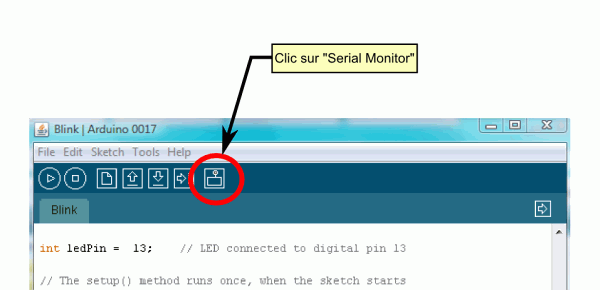
- La fenêtre « Terminal » s’ouvre alors :
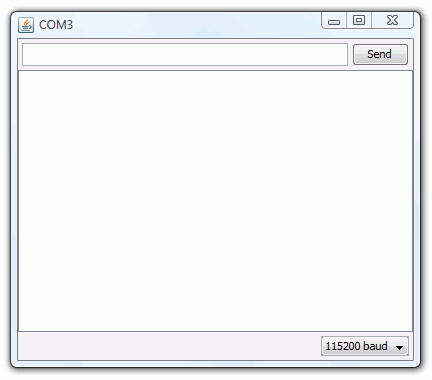
- Il faut alors régler le débit de communication sur la même valeur que celle utilisée par le programme avec lequel nous allons programmer la carte Arduino :
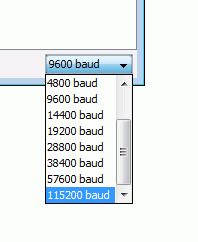
- Bien activer l’option Newline dans le Terminal Série.
8.3 Fonctionnement
- Dans le Terminal Série, saisir l’instruction voulue : par exemple, enAvant(100). Le robot va avancer en avant à petite vitesse.
- Saisir arret() : le robot s’arrete
- etc…
- Les fonctions disponibles sont :
- arret()
- tourneDroite (int vitesse)
- tourneGauche (int vitesse)
- enArriere (int vitesse)
- enAvant (int vitesse)
avec :
-
- vitesse de 0 à 255 (impulsion PWM)
- sens = 0 : en arriere et sens=1 : en avant
9. Le programme complet en langage Arduino
A copier/coller directement dans l’éditeur Arduino
// Trame de code générée par le générateur de code Arduino
// du site www.mon-club-elec.fr
// Auteur du Programme : X. HINAULT – Tous droits réservés
// Programme écrit le : 26/3/2011.
// ——- Licence du code de ce programme —–
// This program is free software: you can redistribute it and/or modify
// it under the terms of the GNU General Public License as published by
// the Free Software Foundation, either version 3 of the License,
// or any later version.
// This program is distributed in the hope that it will be useful,
// but WITHOUT ANY WARRANTY; without even the implied warranty of
// MERCHANTABILITY or FITNESS FOR A PARTICULAR PURPOSE. See the
// GNU General Public License for more details.
// You should have received a copy of the GNU General Public License
// along with this program. If not, see <http://www.gnu.org/licenses/>.
// //////////////////// PRESENTATION DU PROGRAMME ////////////////////
// ——– Que fait ce programme ? ———
/*
Contrôle des moteurs et des différents mouvements (avant, arriere, stop, tourne droite, etc…)
à partir d’une chaîne de caractères reçue sur le port série.
*/
// — Fonctionnalités utilisées —
// Utilise la connexion série matérielle vers le PC
// Utilise / fonctionne avec une interface Processing coté PC
// Utilise une carte d’interface moteurs CC DFRobot 2A
// ——– Circuit à réaliser ———
// La connexion série matérielle vers le PC utilise les broches 0 et 1 (via le câble USB)
// Connexion de l’interface DFRobot 2A Moteur CC sur les broches de la carte Arduino :
// Connecter broche de sens du moteur Gauche sur la broche 4
// Connecter broche de vitesse du moteur Gauche sur la broche 5
// Connecter broche de sens du moteur Droit sur la broche 7
// Connecter broche de vitesse du moteur Droit sur la broche 6
// /////////////////////////////// 1. Entête déclarative ///////////////////////
// A ce niveau sont déclarées les librairies incluses, les constantes, les variables, les objets utiles…
// — Déclaration des constantes —
// — Inclusion des librairies —
// — Déclaration des constantes utiles —
const int AVANT=1; // constante sens moteur
const int ARRIERE=0; // constante sens moteur
const int STOP=0; // constante vitesse moteur
// — Déclaration des constantes des broches E/S numériques —
//— moteur 1 est le moteur Gauche
const int sensMoteur1=4; // Constante pour la broche 4
const int vitesseMoteur1=5; // Constante pour la broche 5
const int sensMoteurGauche=4; // Constante pour la broche 4
const int vitesseMoteurGauche=5; // Constante pour la broche 5
//—- moteur 2 est le moteur droit
const int vitesseMoteur2=6; // Constante pour la broche 6
const int sensMoteur2=7; // Constante pour la broche 7
const int vitesseMoteurDroit=6; // Constante pour la broche 6
const int sensMoteurDroit=7; // Constante pour la broche 7
// — Déclaration des constantes des broches analogiques —
// — Déclaration des variables globales —
int octetReception=0; // variable de stockage des valeurs reçues sur le port Série
String chaineReception=« »; // déclare un objet String vide pour reception chaine
String chaineTest=« »; // déclare un objet String pour opération sur la chaine recue
int valeur=0; // variable utile
long param=0; // paramètre transmis
// — Déclaration des objets utiles pour les fonctionnalités utilisées —
// ////////////////////////// 2. FONCTION SETUP = Code d’initialisation //////////////////////////
// La fonction setup() est exécutée en premier et 1 seule fois, au démarrage du programme
void setup() { // debut de la fonction setup()
// — ici instructions à exécuter 1 seule fois au démarrage du programme —
// ——- Initialisation fonctionnalités utilisées ——-
Serial.begin(115200); // initialise connexion série matérielle à 115200 bauds
// IMPORTANT : régler le terminal côté PC avec la même valeur de transmission
// ——- Broches en sorties numériques ——-
pinMode (sensMoteur1,OUTPUT); // Broche sensMoteur1 configurée en sortie
pinMode (vitesseMoteur1,OUTPUT); // Broche vitesseMoteur1 configurée en sortie
pinMode (vitesseMoteur2,OUTPUT); // Broche vitesseMoteur2 configurée en sortie
pinMode (sensMoteur2,OUTPUT); // Broche sensMoteur2 configurée en sortie
// ——- Broches en entrées numériques ——-
// ——- Activation si besoin du rappel au + (pullup) des broches en entrées numériques ——-
// ——- Initialisation des variables utilisées ——-
// ——- Codes d’initialisation utile ——-
} // fin de la fonction setup()
// ********************************************************************************
////////////////////////////////// 3. FONCTION LOOP = Boucle sans fin = coeur du programme //////////////////
// la fonction loop() s’exécute sans fin en boucle aussi longtemps que l’Arduino est sous tension
void loop(){ // debut de la fonction loop()
//—- code type réception chaine sur le port série —
while (Serial.available()>0) { // tant qu’un octet en réception
octetReception=Serial.read(); // Lit le 1er octet reçu et le met dans la variable
if (octetReception==10) { // si Octet reçu est le saut de ligne
Serial.println (« Chaine recue= »+chaineReception); // affiche la chaine recue
analyseChaine(chaineReception); // appelle la fonction d’analyse de la chaine en réception
chaineReception=« »; //RAZ le String de réception
break; // sort de la boucle while
}
else { // si le caractère reçu n’est pas un saut de ligne
chaineReception=chaineReception+char(octetReception); // ajoute le caratère au String
}
} // fin tant que octet réception
//—– une fois que le saut de ligne est reçu, on sort du While et on se positionne ici
//chaineReception= » »;
//————- fin analyse chaine —————
//while(1); // stop loop
} // fin de la fonction loop() – le programme recommence au début de la fonction loop sans fin
// ********************************************************************************
// ////////////////////////// FONCTIONS DE GESTION DES INTERRUPTIONS ////////////////////
// ////////////////////////// AUTRES FONCTIONS DU PROGRAMME ////////////////////
//————- fonction d’analyse de la chaine reçue sur le port série —-
//———— analyseChaine —————
void analyseChaine(String chaineRecue) { // fonction d’analyse de la chaine recue
// —- analyse de la chaine recue sur le port Série —-
chaineReception=chaineReception.trim(); // enlève les espaces
//xxxxxxxxxxxxxxxxxxx instructions sans paramètres xxxxxxxxxxxx
if (chaineReception==« arret() ») { // si instruction reçue
arret(); // exécute instruction si valide
}
//xxxxxxxxxxxxxxxxxxxx instructions avec paramètres xxxxxxxxxxxxxxx
//————– test instruction enAvant ———–
if (testInstruction(« enAvant(« )==true) { // si instruction reçue valide
enAvant(param); // exécute instruction
} // fin test enAvant(xxx)
//————– test instruction enArriere ———–
if (testInstruction(« enArriere(« )==true) { // si instruction reçue valide
enArriere(param); // exécute instruction
} // fin test enArriere(xxx)
//————– test instruction tourne Droite ———–
if (testInstruction(« tourneDroite(« )==true) { // si instruction reçue valide
tourneDroite(param); // exécute instruction
} // fin test tourneDroite(xxx)
//————– test instruction tourne Gauche ———–
if (testInstruction(« tourneGauche(« )==true) { // si instruction reçue valide
tourneGauche(param); // exécute instruction
} // fin test tourneDroite(xxx)
} // —————- fin fonction analyse chaine ———————-
//————— testInstruction : test si instruction de la forme instruction(xxx) ————
boolean testInstruction(String chaineTest) { // reçoit chaine instruction( et renvoie true si instruction valide
// cette fonction reçoit la chaine instruction( et teste si la chaine complète est valide de la forme instruction(xxx)
// fonction utilisée dans la fonction analyse chaine
long posRef=chaineTest.length();// position de référence pour analyse (xxx) à partir de la (
if (chaineReception.substring(0,posRef)==chaineTest) { // si reçoit l’instruction chaineTest(
// nb substring : dernier caractere exclu
Serial.print(« Arduino va executer : « );
Serial.print(chaineTest); // affiche
param=stringToLong(chaineReception.substring(posRef,posRef+3)); // extraction valeur 3 chiffres à partir caractères
Serial.print(param); // affiche
if (chaineReception.substring(posRef+3,posRef+4)==« ) ») { // si fermeture parenthèse = instruction valide
Serial.println(« ) »); // affiche
Serial.println(« Instruction valide ! »); // affiche
return(true); // renvoie true si instruction valide
} // fin si fermeture parenthèse
else {
Serial.println(« Instruction invalide ! »); // affiche
return(false); // renvoie false si instruction invalide
} // fin else
} // fin si reçoit l’instruction chaineTest(000)
} // fin fonction testInstruction
//——————- fin test instruction ————
// ———- fonction de conversion d’un String numérique en long
long stringToLong(String chaineLong) { // fonction conversion valeur numérique String en int
long nombreLong=0; // variable locale
int valeurInt=0; // variable locale
for (int i=0; i<chaineLong.length(); i++) { // défile caractères de la chaine numérique
valeurInt=chaineLong.charAt(i); // extrait le caractère ASCII à la position voulue – index 0 est le 1er caractère
valeurInt=valeurInt–48; // obtient la valeur décimale à partir de la valeur ASCII
if (valeurInt>=0 && valeurInt<=9) { // si caractère est entre 0 et 9
nombreLong=(nombreLong*10)+valeurInt;
} // fin si caractère est entre 0 et 9
} // fin for défile caractères
return (nombreLong); // renvoie valeur numérique
} // ———- fin stringToLong ————
//————- fonctions gestion moteurs robot —————
/* les fonctions disponibles sont :
moteurDroit(int sens, int vitesse)
moteurGauche(int sens, int vitesse)
arret()
tourneDroite (int vitesse)
tourneGauche (int vitesse)
enArriere (int vitesse)
enAvant (int vitesse)
vitesse (int vitesse)
avec :
– vitesse de 0 à 255 (impulsion PWM)
– sens = 0 : en arriere et sens=1 : en avant
*/
//— fonction controle moteur Droit
void moteurDroit(int sens, int vitesse) { // sens = 0 en arriere, sens = 1 en avant,
analogWrite(vitesseMoteurDroit,vitesse); // génère une impulsion PWM sur la broche de vitesse du moteur
digitalWrite(sensMoteurDroit,sens); // Marche arriere
}
//— fonction controle moteur Gauche
void moteurGauche(int sens, int vitesse) { // sens = 0 en arriere, sens = 1 en avant,
analogWrite(vitesseMoteurGauche,vitesse); // génère une impulsion PWM sur la broche de vitesse du moteur
digitalWrite(sensMoteurGauche,sens); // Marche arriere
}
//— fonction stop = arret complet
void arret() {
analogWrite(vitesseMoteurGauche,STOP); // génère une impulsion PWM sur la broche de vitesse du moteur
analogWrite(vitesseMoteurDroit,STOP); // génère une impulsion PWM sur la broche de vitesse du moteur
}
//—- fonction tourne à Droite
void tourneDroite (int vitesse) {
moteurGauche(AVANT, vitesse);
moteurDroit(ARRIERE, vitesse);
}
//—- fonction tourne à Gauche
void tourneGauche (int vitesse) {
moteurGauche(ARRIERE, vitesse);
moteurDroit(AVANT, vitesse);
}
//—- fonction en arriere
void enArriere (int vitesse) {
moteurGauche(ARRIERE, vitesse);
moteurDroit(ARRIERE, vitesse);
}
//—- fonction en avant
void enAvant (int vitesse) {
moteurGauche(AVANT, vitesse);
moteurDroit(AVANT, vitesse);
}
//—- vitesse
void vitesse (int vitesse) { // modifie la vitesse sans modifier le sens
analogWrite(vitesseMoteurGauche,vitesse); // génère une impulsion PWM sur la broche de vitesse du moteur
analogWrite(vitesseMoteurDroit,vitesse); // génère une impulsion PWM sur la broche de vitesse du moteur
}
// ////////////////////////// Fin du programme ////////////////////
10. Pour aller plus loin…
- On peut exécuter ce programme sur le eeePC embarqué et prendre la commande à distance depuis un PC fixe en utilisant un simple accès au bureau à distance par VNC du PC embarqué. Voir ici : Configurer un accès bureau distant entre 2 PC sous Ubuntu
- En activant la webcam, on a également le retour vidéo du PC embarqué : sympa !
Articles Liés
- PyQt Lab' : Série : Terminal série intégrant 5 pushButtons pour envoi de chaînes personnalisées (contrôle graphique de dispositifs, robots...via le port série)
PyQt Lab est une série de terminaux série intégrant 5 pushButtons pour l'envoi de chaînes…
- PyQt Lab' : Un Terminal série « Arduino-like » léger et autonome : variante avec bouton de stop.
PyQt Lab est une plateforme de développement open source qui permet aux développeurs de créer…
- PyQt Lab' : Série : Envoyer et recevoir des chaînes sur le port Série = créer un terminal série « Arduino-like » opérationnel !
PyQt Lab est un outil puissant qui permet aux utilisateurs de créer un terminal série…











